如何在 Windows 10 上查看剪貼板歷史記錄
已發表: 2021-01-19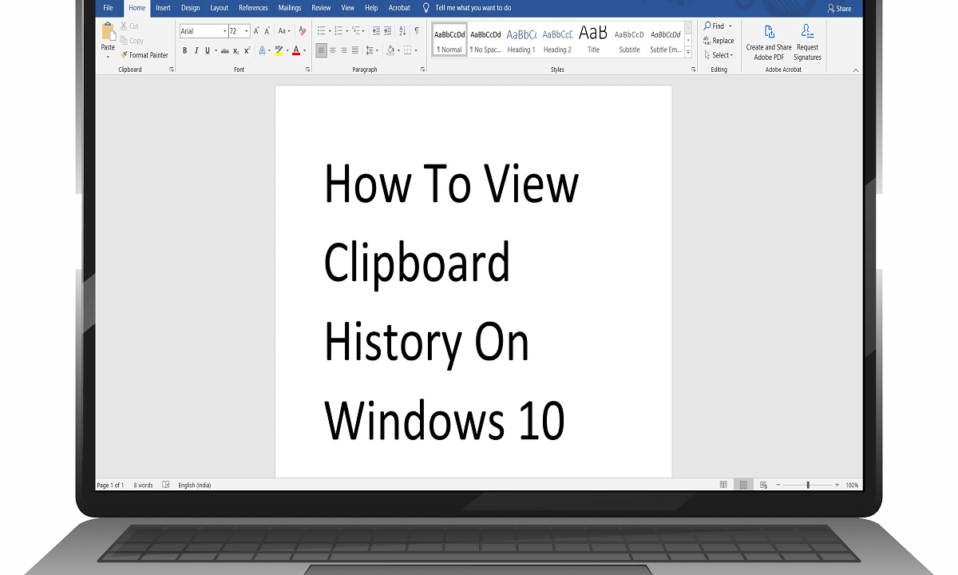
剪貼板歷史只是存儲所有重複數據副本的存儲。 當您在 PC 上將某些數據從一個位置複製、剪切或移動到另一個位置時,此數據的副本會保存在您計算機的剪貼板中。 數據可以是文本、超鏈接、文本或圖像的形式。 剪貼板通常會在您關閉計算機後重置,因此您在一次使用期間複製的數據將存儲在計算機的剪貼板上。 剪貼板的功能是允許用戶在計算機上將數據從一個地方復製或移動到另一個地方。 此外,您還可以將數據從一個應用程序移動到另一個應用程序。
在您的 Windows 10 計算機上,當您使用複制粘貼快捷鍵Ctrl+ C和Ctrl+ V時,可以輕鬆地將數據複製到所需位置。 但是,有時您可能希望訪問剪貼板歷史記錄以查看您從一個地方復製或移動到另一個地方的所有數據。 您甚至可以從剪貼板歷史記錄中再次復制您需要的數據。 Windows XP 提供了一個預安裝的剪貼板程序,用戶可以使用它來查看在 Windows 10 上運行的 PC 的剪貼板歷史記錄。因此,我們知道剪貼板歷史記錄可以派上用場,這就是為什麼我們有一個小指南供您參考可以關注了解如何查看剪貼板歷史。
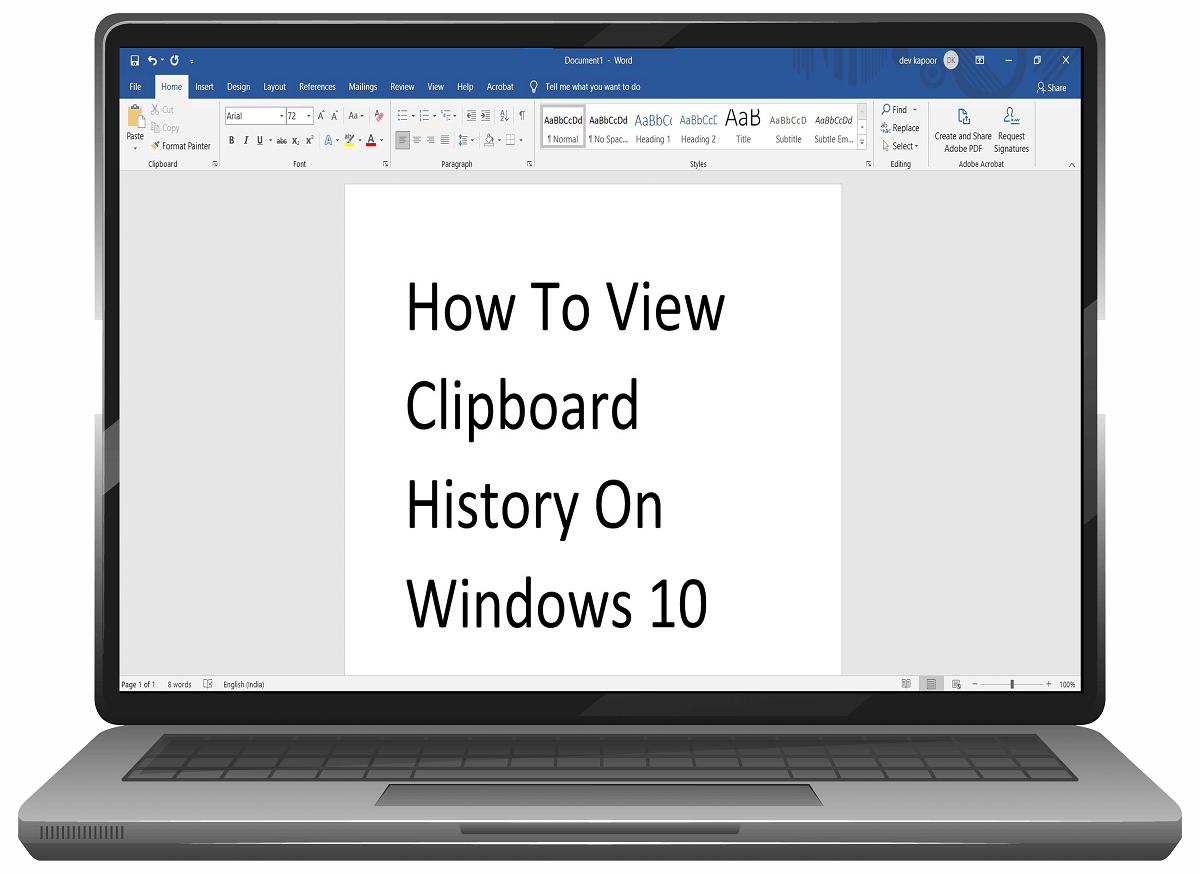
內容
- 如何在 Windows 10 上查看剪貼板歷史記錄
- 在 Windows 10 上查看剪貼板歷史記錄的原因
- 在 Windows 10 上查看剪貼板歷史記錄的 3 種方法
- 方法一:使用內置的剪貼板歷史
- 方法 2:從 Windows 應用商店下載剪貼板應用程序
- 方法3:使用剪貼簿應用程序
如何在 Windows 10 上查看剪貼板歷史記錄
在 Windows 10 上查看剪貼板歷史記錄的原因
想要查看剪貼板歷史記錄的原因可能有很多。 查看剪貼板歷史記錄的主要原因是刪除您在計算機上複製的敏感數據,例如您的登錄 ID、密碼或銀行詳細信息。 從剪貼板歷史記錄中刪除敏感數據至關重要,尤其是當您不使用個人計算機時。 另一個原因可能是訪問您在計算機上從一個地方復製或移動到另一個地方的一些以前的數據。
在 Windows 10 上查看剪貼板歷史記錄的 3 種方法
我們提到了一些可用於訪問 Windows 10 計算機上的剪貼板歷史記錄的方法:
方法一:使用內置的剪貼板歷史
2018 年的 Windows 10 更新引入了內置的剪貼板歷史記錄功能。 您可以從 Microsoft 官方頁面了解剪貼板歷史記錄功能。 但是,內置剪貼板歷史記錄僅支持大小小於 4 MB 的文本、HTML 和圖像。 您可以按照以下步驟輕鬆啟用剪貼板歷史記錄功能。
1. 第一步是打開剪貼板設置。 為此,請使用屏幕左下方的Windows 搜索欄鍵入“剪貼板設置” ,然後單擊“打開”。
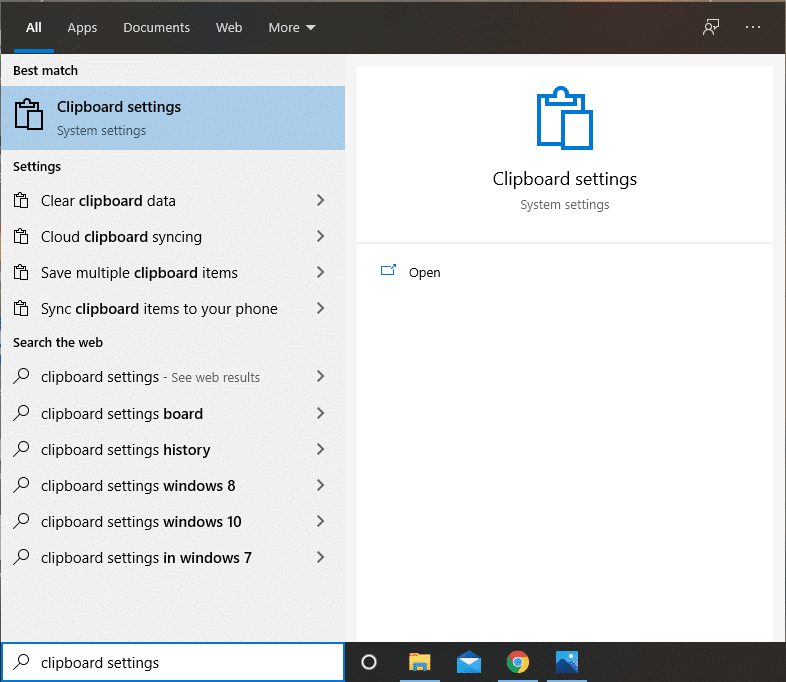
2. 在剪貼板歷史記錄中,打開選項“剪貼板歷史記錄”的開關。
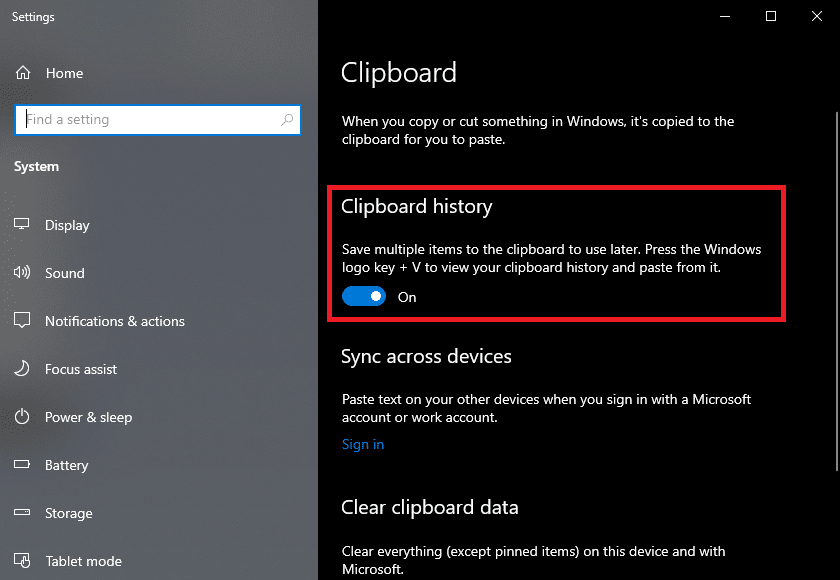
3. 如果要將剪貼板歷史記錄同步到另一台設備,請單擊“登錄”。
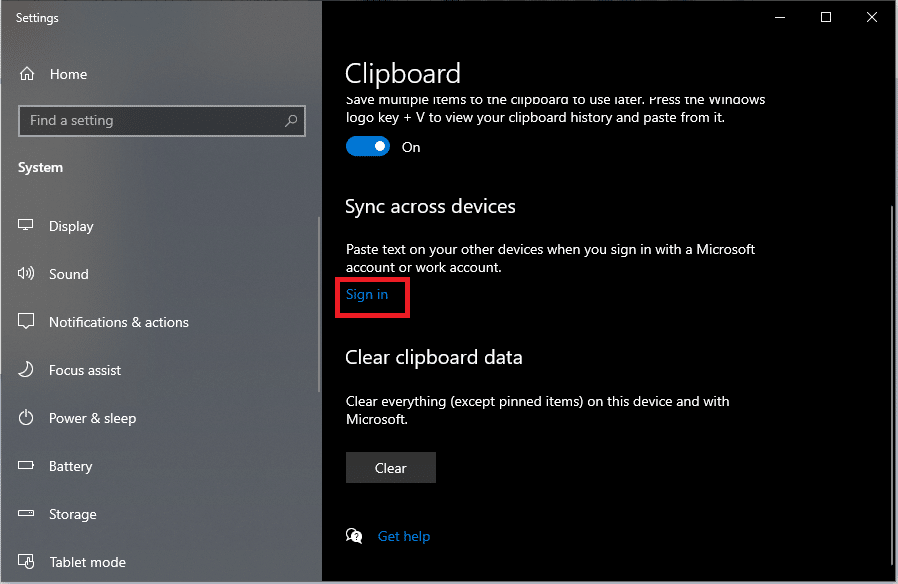
4. 此外,如果您想清除剪貼板數據,您可以輕鬆點擊“清除剪貼板數據”下的“清除”按鈕。
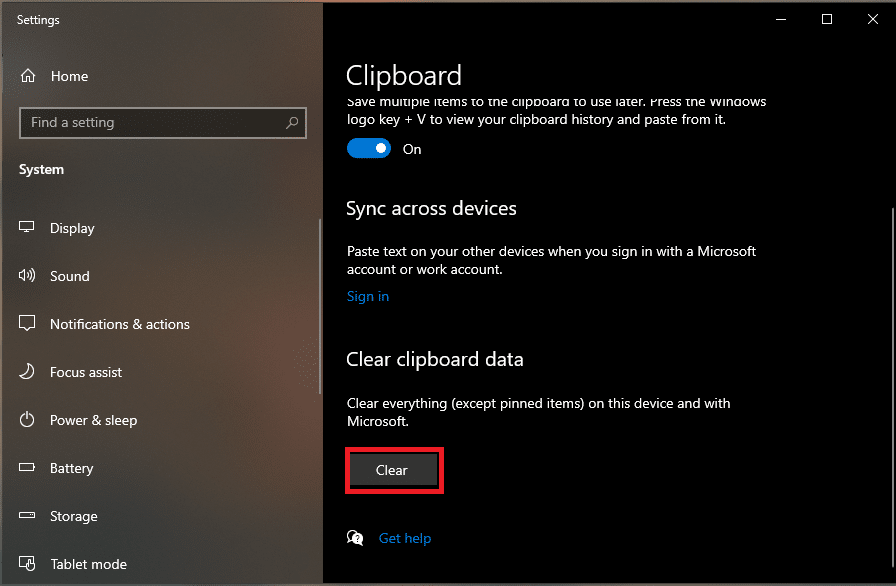

5. 某些應用程序(例如 Microsoft Word)具有內置剪貼板選項,您可以在應用程序本身中使用這些選項。 為此,打開 Microsoft Word 並單擊主頁部分下的剪貼板。
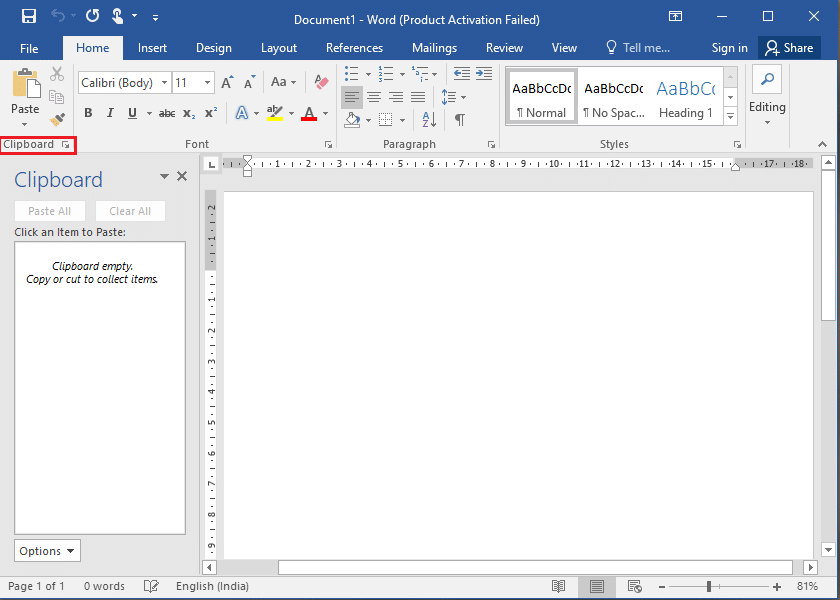
另請閱讀:如何在 Windows 10 中創建清除剪貼板的快捷方式
方法 2:從 Windows 應用商店下載剪貼板應用程序
另一種方法是使用專為 Windows 10 用戶設計的剪貼板應用程序,以便能夠訪問剪貼板歷史記錄。 您可以輕鬆地使用剪貼板應用程序將數據從一個地方移動和復製到另一個地方。 此應用程序是 Windows 10 中內置剪貼板的更好替代品,因為您可以方便地查看所有剪貼板歷史記錄。 此外,該應用程序非常易於使用,您可以從 Windows 商店快速安裝該應用程序到您的計算機上。 請按照以下步驟操作此方法。
1. 在 Windows 搜索欄中鍵入 Microsoft Store,然後從搜索結果中單擊Microsoft Store 。
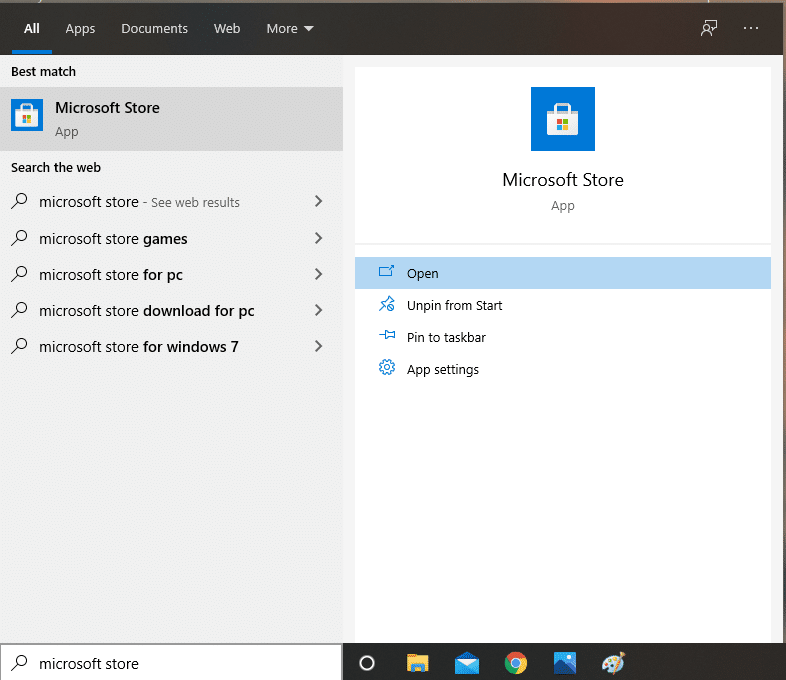
2. 在Microsoft Store中,搜索“剪貼板”應用程序。
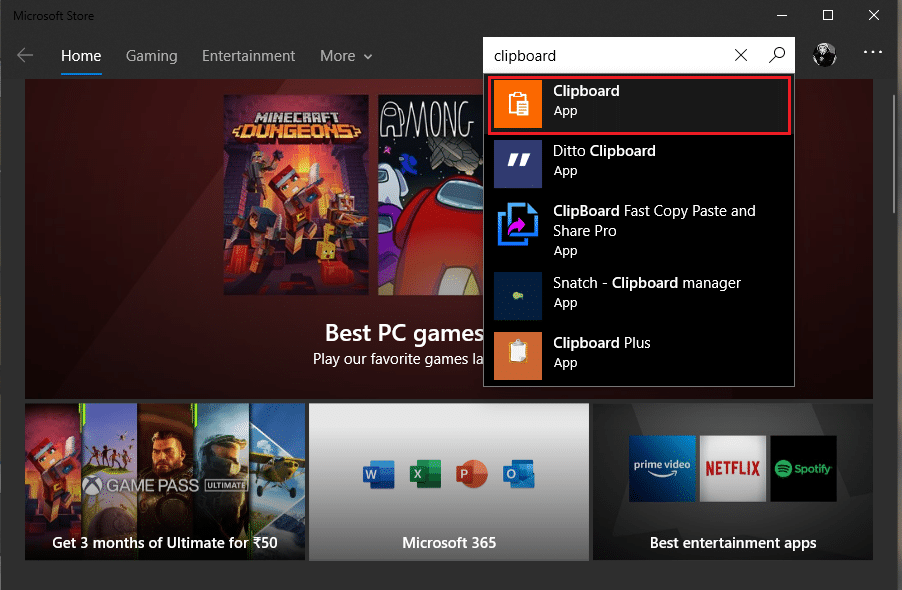
3. 從搜索結果中找到剪貼板應用程序,然後單擊獲取進行安裝。 確保您正在下載正確的應用程序。 剪貼板應用程序由Justin Chase發布,免費。
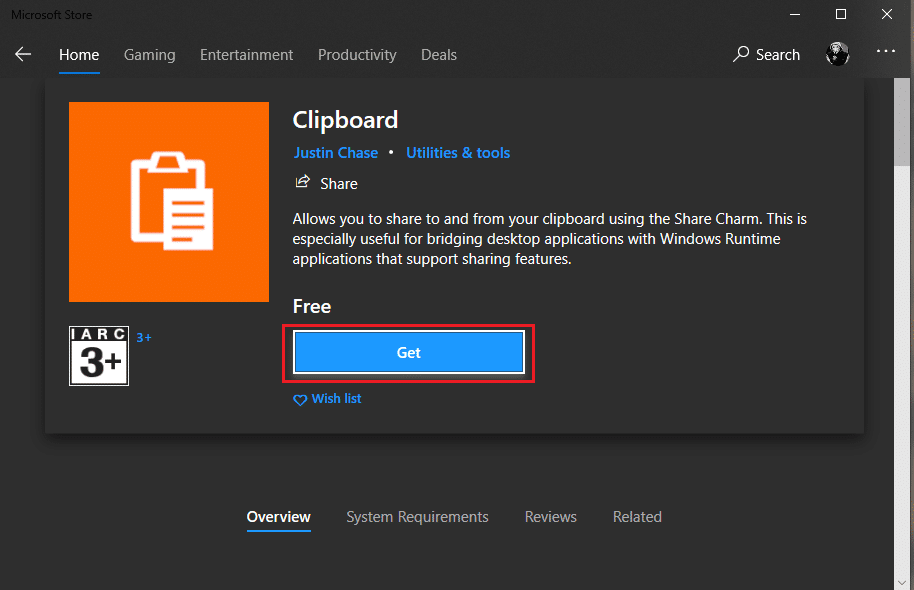
4. 安裝成功後,啟動它。
5. 最後,您可以使用該應用程序在 Windows 10 計算機上查看剪貼板歷史記錄。 此外,您還可以選擇將剪貼板數據從應用程序共享到任何其他所需位置。
方法3:使用剪貼簿應用程序
如果您對 Windows 應用商店中提供的以前的應用程序不滿意,那麼您可以選擇使用這個名為 Clipdiary 的應用程序。 此應用程序以 Windows 10 上的第三方剪貼板查看器和管理器的形式可供 Windows 10 用戶使用。Clipdiary 不涉及使用服務的任何費用,因為它是免費的。 您可以使用此應用程序查看在當前會話期間從一個地方復製或移動到另一個地方的所有數據。 此外,您還可以使用此應用程序編輯或刪除剪貼板歷史記錄中的數據。 您可以按照以下步驟安裝和使用剪貼簿應用程序:
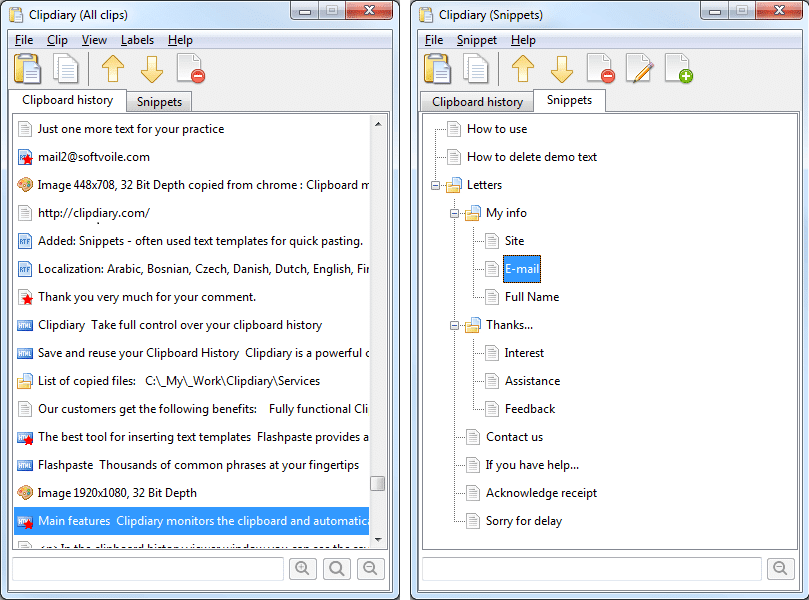
1. 第一步是在您的 Windows 10 電腦上下載剪貼簿應用程序。 為此,您可以從 Google 瀏覽器輕鬆下載此應用程序。
2. 現在,在您的計算機上下載並安裝剪貼簿應用程序。 下載應用程序後,您所要做的就是找到它的下載位置並雙擊它以啟動應用程序。
3.啟動剪貼簿應用程序後,您可以輕鬆地使用快捷鍵Ctrl+ D查看剪貼板歷史記錄,因為該應用程序將在您使用計算機時在後台運行。
4. 最後,借助此應用程序,您可以檢索已復製到剪貼板上的數據,也可以編輯剪貼板歷史記錄中的所有數據。 此外,您還可以方便地將復制的數據從剪貼板移動到任何其他位置。
因此,此應用程序是以前方法的另一個很好的替代方案。 它完全免費,您無需支付任何費用即可使用該應用程序的所有功能。
受到推崇的:
- 在 Windows 10 中清除剪貼板歷史記錄的 4 種方法
- 如何使用 Windows 10 新剪貼板?
- 使用命令提示符或快捷方式清除剪貼板
我們希望本指南對您有所幫助,並且您能夠使用上述方法在 Windows 10 上查看剪貼板歷史記錄。 如果您對本文有任何疑問,請隨時在評論部分提出。
